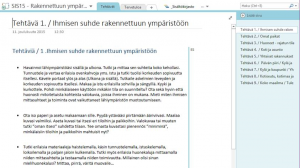Mitä tehtiin?
Sastamalan koulutuskuntayhtymässä pilotoitiin verhoilu ja sisustusalalla opettaja Eira Salmen johdolla OneNote Class Notebook -luokan muistikirjaa. Muistikirjan avulla tehtiin sisustustyöt -tutkinnon osaan rakennettuun ympäristöön tutustumisen portfolio.
Millä tausta-ajatuksella toimittiin?
Opintokokonaisuutta lähdettiin muokkaamaan, koska tehtävät palautuivat opettajalle konkreettisina tuotoksina pahvilaatikossa – piirustuksina, maalauksina ja pienoismalleina. Vuosien saatossa tehtävien palautuksien yhteydessä työhuone hukkui kenkälaatikkoihin ja muovipusseihin, joiden tarkastus vei aikaa ja sitoi työpäivän jälkeen työhuoneeseen useammaksi tunniksi tarkastelemaan ja tutustumaan oppilaiden tuotoksiin. Palautetut työt olivat mielenkiintoisia, mutta osa opiskelijoista tunsi palautuskäytänteet vanhanaikaiseksi ja itsellensä vieraaksi / vanhanaikaiseksi tavaksi tehdä ja palauttaa tehtäviä. Opiskelijoilta tuli myös tiedusteluita tehtävien sähköisestä palautusmahdollisuudesta. Hanke antoi mahdollisuuden etsiä O365-työkaluista opetukseen ja työtapoihin soveltuvaa työkalua, jotka helpottaisivat edellä mainittuja ongelmia.
Tekninen kuvaus
Tunnukset O365-palveluun on kaikilla Sastamalan koulutuskuntayhtymän opettajilla ja opiskelijoilla.
Kurssille luotiin ohjatun toiminnon avulla OneNote Class Notebook – luokan yhteinen muistikirja. Muistikirjaan tehtiin joka opintokokonaisuutta varten oma tehtäväsivunsa, josta opiskelijat pystyivät näkemään opiskeltavasta asiasta teoriaa sekä kopioimaan tehtävät.
Muistikirjaan luotiin myös palautussivu ja opettajille oma Excel-taulukko, josta yhdellä silmäyksellä voin pitää kirjaa siitä mitkä tehtävät milloinkin ovat palautuneet. Parasta pilotissa oli työhuoneen pysyminen järjestyksessä ja tehtävien palautuksien tarkistaminen ajasta ja paikasta riippumatta.
Tärkeitä huomioita
Opintokokonaisuus on vielä kesken ja oppilailta saatava palaute ja kokemukset tämän tyyppisestä työskentelystä on vielä keräämättä. Opettaja koki kuitenkin työskentelytavan olevan tutumpi tämän päivän nuorille. Yllätyksellistä oli ehkä se, että vaikka nuoret ovat kiinni älylaitteissaan ja surffailevat netin ihmeellisessä maailmassa ovat he välillä äärimmäisen kömpelöitä kopioimaan / tallentamaan ja siirtämään tekemiään asioita. Tulevaisuudessa olisi hienoa, että opiskelijoiden tietoteknisiä perusvalmiuksia voisi kohentaa opetuksessa, jolloin se voisi olla osana työperustaista käsillä tehtävää opetusta. Tehtävien teko ”askartelutyyliin” säilyisi, mutta käsittely tapahtuisi sähköisesti.